Cocos2d-xサンプルのビルド
最終更新: 2021年5月13日
このページでは、Live2D Cubism SDK for Nativeに同梱しているCocos2d-xのサンプルプロジェクトを、Windows環境においてVisual Studioでコンパイルするまでの手順を説明します。
※記事の内容は Cubism 4 SDK for Native R3 を使用したものです。
Cubism SDKのバージョンによって方法や手順が違う場合があります。
ダウンロードするもの
SDK本体です。「公式ダウンロードページ」からダウンロードします。
SDKで利用しているライブラリです。
Cubism SDKのサンプルに含まれるバッチファイルからダウンロードができます。
プロジェクトファイルを生成するために使用します。
今回使用する開発環境です。言語はC++を利用します。
インストール作業
1. Visual Studio
統合開発環境をインストールします。
C++がコンパイルできるように設定してください。
また、Visual Studio 2015以降を利用してください。
2. CMake
CMakeをインストールします。
CMakeの作業ではバッチファイルから使用するのでCMakeのパス設定は使用するユーザが参照できるように設定してください。
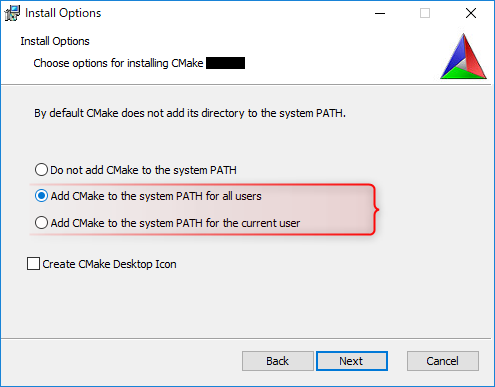
※画像は実際の画面と相違がある場合があります。
3. Cocos2d-x
Cocos2d-xをインストールします。
今回は「/Samples/Cocos2d-x/thirdParty/scripts」の中にある「setup_cocos2d.bat」を実行し、Cocos2d-xをダウンロードしてください。
バッチ処理が完了すると、「/Samples/Cocos2d-x/thirdParty」の中に「cocos2d」というフォルダが作成されます。
既にダウンロードしたものがある場合は、「/Samples/Cocos2d-x/thirdParty」の中に「cocos2d」というフォルダを作成し、その中にお持ちの Cocos2d-x を展開してください。
また、Cubism SDK付属の環境構築用スクリプトでは、Cocos2d-x付属のスクリプトなどを実行するため、それらを実行するための環境も必要となります。
詳細はCocos2d-x公式のREADMEをご覧ください。
CMakeの実行
CMakeはGUIからの利用もできますが、今回はサンプルに入っているバッチファイルを利用します。
「Samples/Cocos2d-x/Demo/proj.win/scripts」の中にバッチファイルが入っています。
今回の例ではVisual Studio 2015のソリューションファイルが入ったプロジェクトを選択するため、「proj_msvc2015.bat」を実行します。
実行すると、以下の画像のように選択肢が表示されますので、対応した番号を半角数字で入力してください。
・Cubism Coreのモジュール選択
使用するCubism Coreのランタイムライブラリを選択します。
MD,MTなどそれぞれの意味に関してはMicrosoft公式ドキュメントをご覧ください。
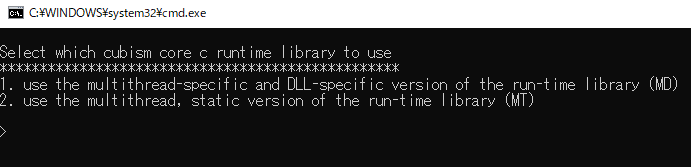
入力が正常におこなわれると、CMakeによる生成が開始されます。
※生成開始後にエラーが出る場合は、CMakeのバージョン、指定しているVisual Studioのバージョンをご確認ください。
ビルド
CMakeによる生成が終了したら生成したファイルの中からソリューションファイルを開きます。
今回の例では
・proj_msvc2015.bat
を実行し、選択肢にて
・use the multithread-specific and DLL-specific version of the run-time library (MD)
を選択して出力された
「[ルート]/Samples/Cocos2d-x/Demo/proj.win/build/proj_msvc2015_x86_md」にある「Demo.sln」をVisual Studioで開き、ビルドを実行します。
実行
ビルドが無事成功したら、デバッグで実行してみましょう。

このような大きな画面がでてくれば成功です。
ウインドウサイズを調整する場合は、「/Sample/Cocos2d-x/Demo/Classes/AppDelegate.cpp」の
cocos2d::Sizeの第1引数、第2引数の値を変更してください。
static cocos2d::Size designResolutionSize = cocos2d::Size(LAppDefine::RenderTargetWidth, LAppDefine::RenderTargetHeight);
※RenderTargetWidth、RenderTargetHeightは「/Sample/Cocos2d-x/Demo/Classes/LAppDefine.cpp」に実際の値が定義されています。
もう一度ビルドして実行してみましょう。
このとき「ソリューションのリビルド」ではまた最初のビルドのように時間がかかるため、
「Demoのビルド」を選択してください。
何らかの問題でリビルドしたい時には「プロジェクトのみ>Demoのみリビルド」を選択することで比較的短時間でリビルドが終了します。
